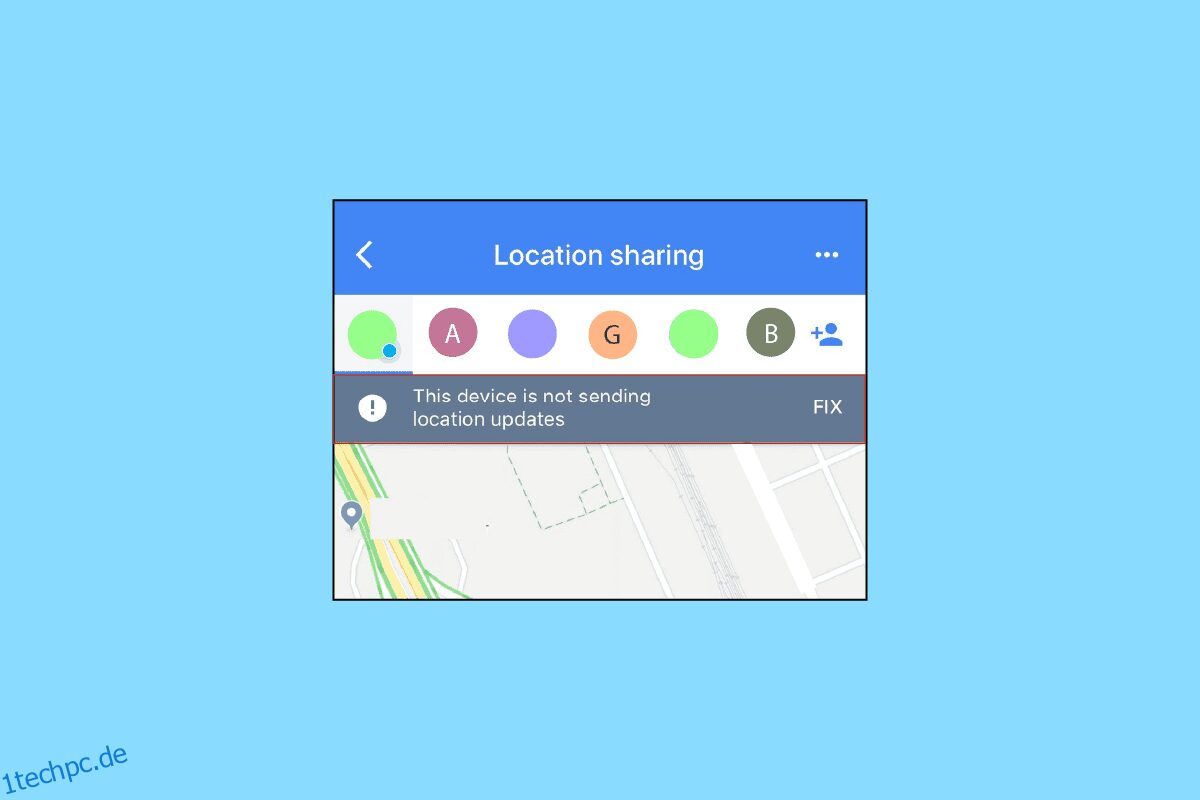Die Goggle Maps-Funktion wurde erstmals 2008 für Android veröffentlicht. Diese App ist zu einer Art Hauptstütze in fast jeder App-Bibliothek geworden. Goggle-Karten ermöglichen es sowohl iOS- als auch Android-Benutzern, die beste Route für ihre Reise zu finden, sei es zu Fuß, mit dem Fahrrad, Zug, Bus oder Auto. Dies ist für das moderne Reisen unverzichtbar geworden. Eine weitere Funktion, die Google eingeführt hat und die am häufigsten nachgefragt wurde, ist die Standortfreigabefunktion. Diese Funktion wurde 2017 veröffentlicht und ermöglicht es dem Benutzer, seinen genauen Standort in Echtzeit auf einer Karte zu teilen, die durch einen Ballon-Pin angezeigt wird. Der Benutzer darf seinen Standort so lange freigeben, wie er möchte, die Zeitoption ist von 15 Minuten bis unbegrenzt verfügbar. Über Google Maps hat der Benutzer die Möglichkeit, seinen Standort nur mit bestimmten Personen zu teilen, um auf Reisen sicher zu bleiben, und erleichtert das Treffen erheblich. In diesem Artikel werden wir versuchen, das Problem der nicht aktualisierten Standortfreigabe von Google Maps zu lösen, indem wir Ihnen einige schnelle Möglichkeiten vorschlagen.
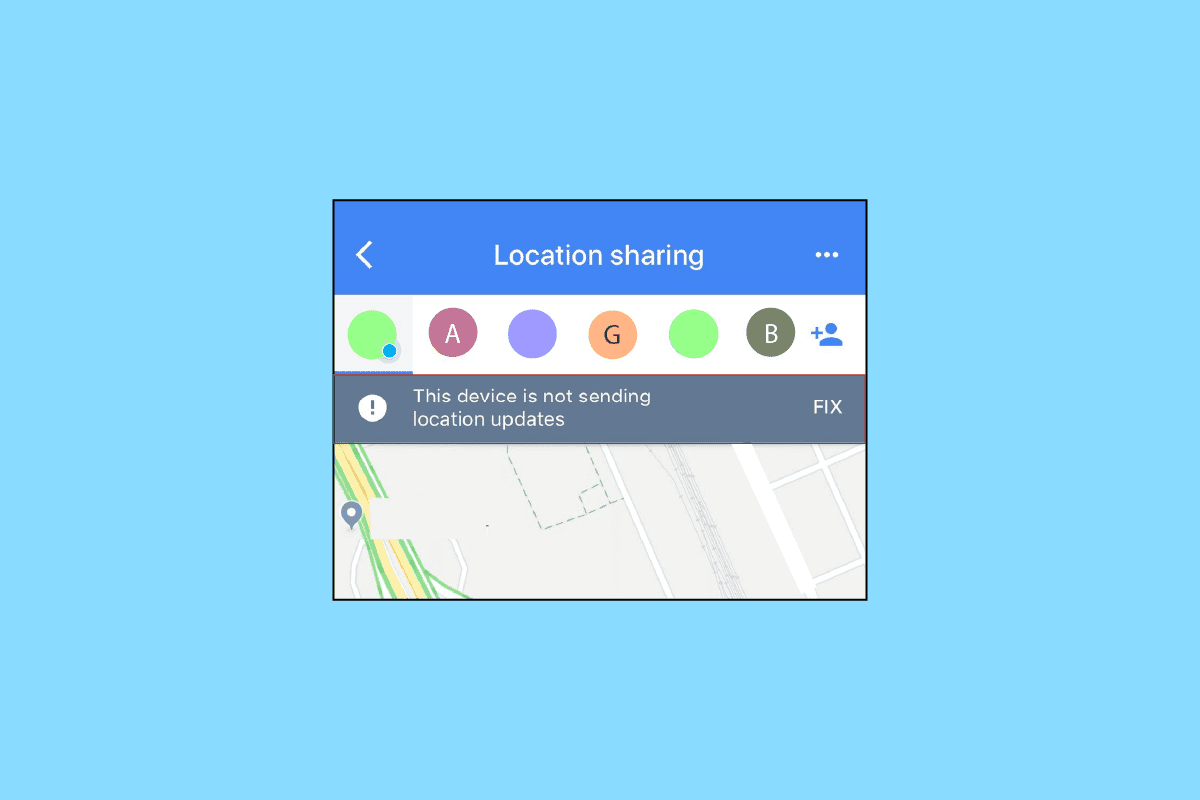
Inhaltsverzeichnis
So beheben Sie das Problem, dass die Standortfreigabe von Google Maps nicht aktualisiert wird
Sie fragen sich vielleicht, warum Ihr Google Maps-Standort während der Fahrt nicht aktualisiert wird oder die Google Maps-Standortfreigabe nicht aktualisiert werden kann. Dafür kann es viele Gründe geben. Hier werden wir einige schnelle Möglichkeiten erwähnen, mit denen Sie alle Probleme lösen können, die während der Verwendung auftreten Goggle-Karten.
Hinweis: Da Android-Smartphones nicht die gleichen Einstellungen haben und diese Einstellungen für jede Marke unterschiedlich sind, können die unten genannten Schritte von Ihrem Gerät leicht abweichen. Wir haben die folgenden Schritte vom Honor Play Smartphone gezeigt.
Methode 1: Problembehandlung bei der Netzwerkkonnektivität
In erster Linie müssen Sie sicherstellen, dass Sie über eine stabile Internet- oder Datenverbindung verfügen. Goggle Map kann nicht geladen werden, wenn Sie eine schlechte Internetverbindung haben. Schalten Sie die Internetverbindung aus und starten Sie Ihr Telefon neu. Schalten Sie die Internetverbindung erneut ein und prüfen Sie, ob sich die Genauigkeit der Ortungsdienste verbessert hat. Die Option von Google Maps offline ist ebenfalls verfügbar, Sie müssen es nur herunterladen. Sie müssen es herunterladen, während Sie eine Internetverbindung haben, können aber die Offline-Version verwenden, während Sie ohne Internet unterwegs sind. Lesen Sie unseren Artikel über die ultimative Anleitung zur Fehlerbehebung für Smartphones, um Probleme mit Ihrer Internetverbindung zu beheben.
 Bild von OpenClipart-Vektoren von Pixabay
Bild von OpenClipart-Vektoren von Pixabay
Methode 2: Starten Sie das Gerät einfach neu
Wenn ein technisches Problem auftritt, ist es immer sicher, Ihr Gerät neu zu starten. Durch das Neustarten Ihres Geräts wird Ihr Arbeitsspeicher geleert, Prozesse neu gestartet und auch temporäre Dateien bereinigt. Diese einfache Lösung hat vielen Benutzern geholfen, das Problem in ihren Geräten zu beseitigen. Wenn das Problem immer noch nicht behoben ist, können Sie mit dem anderen Weg fortfahren, der Ihr Problem möglicherweise beheben kann. Folgen Sie unserem Artikel zum Neustart oder Neustart Ihres Android-Telefons.

Methode 3: Aktualisieren Sie Google Maps
Die veraltete Version der App kann auch dazu führen, dass die Standortfreigabe von Google Maps nicht aktualisiert wird. Die aufgrund der veralteten Version fehlenden Funktionen führen häufig zu Leistungsproblemen. Daher sollten Sie sicherstellen, dass Sie über die aktualisierte Version der App verfügen, damit solche Probleme nicht auftreten. Führen Sie die folgenden Schritte aus, um die App zu aktualisieren und das Problem zu beheben, dass die Google-Standortfreigabe nicht aktualisiert wird:
1. Öffnen Sie den Play Store auf Ihrem Android-Telefon.

2. Geben Sie Google Maps ein. Wenn Sie möglicherweise eine ältere Version der App ausführen, wird die Update-Option angezeigt.
3. Tippen Sie auf Aktualisieren.

4. Tippen Sie nach Abschluss der Aktualisierung auf demselben Bildschirm auf Öffnen.
Google Map muss jetzt schneller und effizienter laufen.
Methode 4: Standortberechtigung zulassen
Es ist immer gut, die Grundlagen abzudecken. Manchmal können Ihre Telefoneinstellungen Goggle Maps daran hindern, Ihren aktuellen Standort abzurufen. Stellen Sie daher sicher, dass Sie Google Maps erlauben, Ihren aktuellen Standort zu verwenden. Hier sind die Schritte, mit denen Sie die Standortberechtigung aktivieren können, um zu beheben, dass Google Maps den Standort während der Fahrt nicht aktualisiert.
1. Öffnen Sie die Einstellungen-App auf Ihrem Android-Gerät.
2. Klicken Sie auf Apps-Einstellung.

3. Navigieren Sie hier zur Liste der auf Ihrem Gerät installierten Apps.
4. Öffnen Sie die Google Maps App-Information.
5. Tippen Sie hier auf die Einstellung Berechtigungen.

6. Schalten Sie als Nächstes die Standortberechtigung ein, damit Google Maps auf Ihren Standort zugreifen kann.

Methode 5: Korrigieren Sie die Datums- und Uhrzeiteinstellungen
Es mag zwar unwichtig erscheinen, dies zu überprüfen, aber wenn Ihre Uhrzeit und Ihr Datum richtig eingestellt sind, macht dies einen großen Unterschied, wenn es um GPS geht, da es in die Berechnung einbezogen wird, die Ihren Standort genau bestimmt. Um sicherzugehen, stellen Sie Ihre Datums- und Uhrzeiteinstellungen einfach auf automatisch ein. Führen Sie die folgenden Schritte aus, um das Problem zu lösen, dass die Standortfreigabe von Google Maps nicht aktualisiert wird:
1. Starten Sie die Einstellungen-App auf Ihrem Gerät.
2. Suchen und tippen Sie auf die Datums- und Uhrzeitoption.

3. Tippen Sie nun auf Automatisches Datum & Uhrzeit und Automatische Zeitzone.
Methode 6: Deaktivieren Sie die Option „Nur Wi-Fi“.
Wenn Sie Probleme damit haben, dass Google Maps Ihre Maps-Daten nicht aktualisiert, haben Sie möglicherweise die Option „Nur WLAN“ in der App aktiviert. Wenn Sie diese Option aktivieren, lädt Maps nur dann neue Informationen herunter, wenn Sie mit einem Wi-Fi-Netzwerk verbunden sind. Wenn Sie mobile Daten verwenden, wird nichts aktualisiert. Hier sind die Schritte, die Sie ausführen können, um das Problem zu beheben, dass Google Maps den Standort während der Fahrt nicht aktualisiert.
1. Öffnen Sie Google Maps auf Ihrem Android-Telefon.
2. Wählen Sie in Ihrem Profilbild oben rechts Einstellungen aus.

3. Deaktivieren Sie die Option „Nur Wi-Fi“ im Menü „Einstellungen“.

4. Kehren Sie zum Hauptbildschirm von Maps zurück, nachdem Sie die Einstellungen geschlossen haben.
Methode 7: Google Maps kalibrieren
In Google Maps wird Ihr Standort durch einen blauen Punkt angezeigt. Wenn der Strahl dieses Punkts zu breit ist, hat Google Maps möglicherweise Schwierigkeiten, Ihren Standort zu bestimmen. Um dies zu beheben, kalibrieren Sie die Google Maps-App Ihres Telefons neu. Sie können dies erreichen, indem Sie Folgendes tun:
1. Starten Sie auf Ihrem Android-Gerät die Google Maps-App.

2. Bewegen Sie Ihr Telefon in Richtung der Zahl acht. Mehrmals wiederholen.
Methode 8: Löschen Sie den App-Cache
Der Google Map-Standort kann auch aufgrund des Caches auftreten. Wenn Sie den Google Maps-Cache sehr lange nicht geleert haben, kann ein zu großer Cache auch das Google-Standortproblem verursachen. Es ist nicht kompliziert, es zu löschen. Sie können die unten aufgeführten Schritte ausführen, damit die Standortfreigabe von Google Maps nicht aktualisiert wird, indem Sie den Cache leeren:
1. Rufen Sie die Einstellungen-App Ihres Smartphones auf.
2. Tippen Sie auf Apps-Einstellung.

3. Suchen und tippen Sie auf Karten.

4. Tippen Sie wie gezeigt auf Speichereinstellungen.

5. Tippen Sie abschließend auf CACHE LÖSCHEN.

Methode 9: Lokale Daten löschen
Als nächstes können Sie versuchen, lokale Daten aus Google Maps zu löschen. Auf diese Weise setzen Sie diese App zurück, damit sie erneut geladen werden kann. Sie müssen sich keine Sorgen um Ihre Daten machen, da alles in Google Mops online basiert. Die heruntergeladenen Offline-Karten sind eine offensichtliche Ausnahme. Nachdem Sie die Daten aus der App gelöscht haben, öffnen Sie sie erneut und versuchen Sie auch, Ihren Standort zu teilen. Hier sind die Schritte, die Sie befolgen können, um lokale Daten zu löschen:
1. Navigieren Sie wie in Methode 8 gezeigt zur Google Maps-Speichereinstellung.
2. Tippen Sie auf die Option DATEN LÖSCHEN

3. Starten Sie schließlich Ihr Gerät neu, öffnen Sie Google Maps und suchen Sie nach Verbesserungen.
Methode 10: Installieren Sie die Google Maps-App neu
Wenn Sie immer noch feststellen, dass Google Maps den Standort während der Fahrt nicht aktualisiert oder die Google Maps-Standortfreigabe nicht aktualisiert werden kann, müssen Sie die App deinstallieren und neu installieren. Befolgen Sie die unten aufgeführten Schritte, um die App aus dem Google Play Store neu zu installieren und das Problem zu lösen.
1. Öffnen Sie den Google Play Store auf Ihrem Smartphone.
2. Tippen Sie auf das Profil-Symbol.

3. Wählen Sie dann Apps und Gerät verwalten.

4. Wechseln Sie zur Registerkarte Verwalten, aktivieren Sie das Google Maps App und tippen Sie oben auf das Papierkorbsymbol.

5. Wählen Sie hier die Schaltfläche Deinstallieren und warten Sie, bis die App deinstalliert ist.

6. Suchen Sie dann nach Google Maps App.
7. Tippen Sie abschließend auf die Option Installieren, um die Google Maps-App neu zu installieren.

Häufig gestellte Fragen (FAQs)
Q1. Warum wird der Standort einer Person auf Google Maps nicht aktualisiert?
Ans. Es kann mehrere Gründe dafür geben, dass die Google Maps-Standortfreigabe nicht aktualisiert wird. In erster Linie könnte Ihre hyperaktive Internetverbindung die Ursache des Problems sein.
Wenn Ihr Internet ordnungsgemäß funktioniert, liegt das Problem höchstwahrscheinlich an Ihren Standorteinstellungen. Eine andere Möglichkeit ist, dass ein Softwareproblem in Ihrem Telefon verhindert, dass der freigegebene Standort von Google Maps auf Ihrem iPhone aktualisiert wird.
Q2. Warum wird der freigegebene Standort einer Person nicht aktualisiert?
Ans. Um Ihren aktuellen Standort zu teilen, müssen Sie die grundlegendste Einstellung, die Ortungsdienste, überprüfen und aktivieren. Sofern Sie die Ortungsdienste Ihres Telefons nicht aktivieren, wird Ihr Android-Gerät oder iPhone Ihren aktuellen Standort nicht teilen.
Q3. Warum wird der Standort einer Person auf dem iPhone nicht aktualisiert?
Ans. Es könnte viele Gründe für diese Frage geben, um sie im Detail zu kennen. Lesen Sie den oben genannten Grund, um die schnellen Lösungen für diese Probleme zu kennen.
***
Google Maps hat, wie jede andere App, von Zeit zu Zeit Schluckauf. Diese Probleme sollten Sie jedoch nicht daran hindern, die App zu verwenden. Wenn Sie jemals ein Problem mit der Standortfreigabe von Google Maps haben, sollten Sie eine der oben beschriebenen Methoden nicht aktualisieren, um das Problem zu lösen.